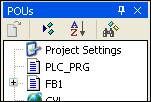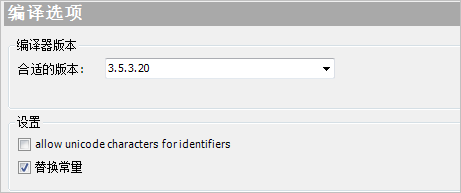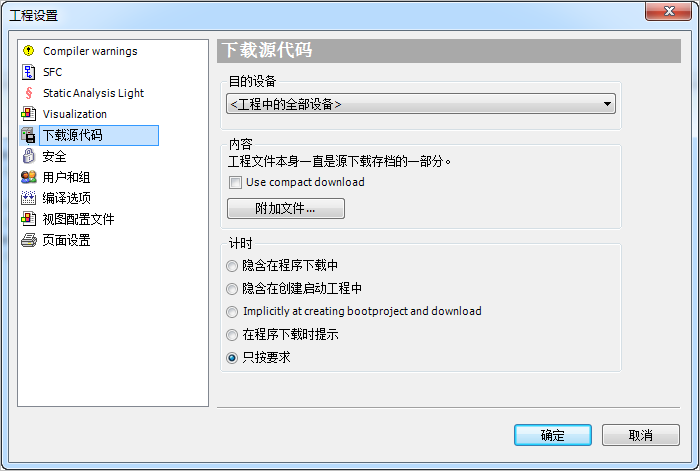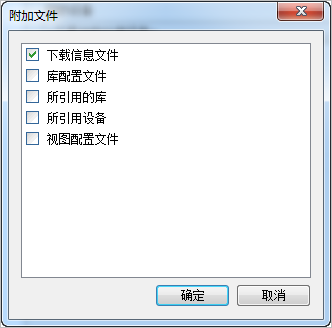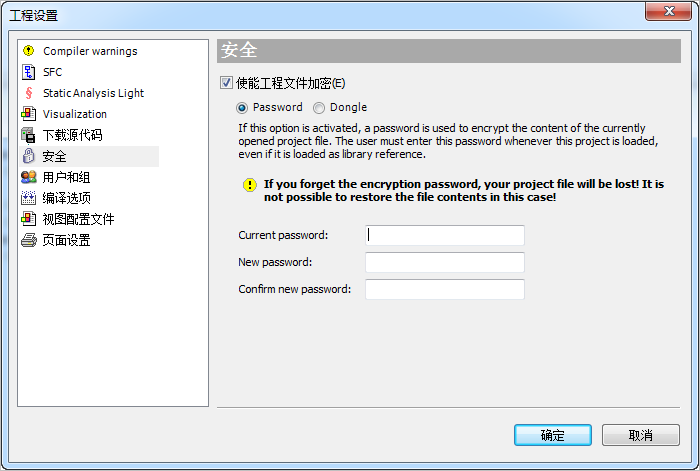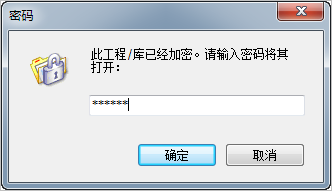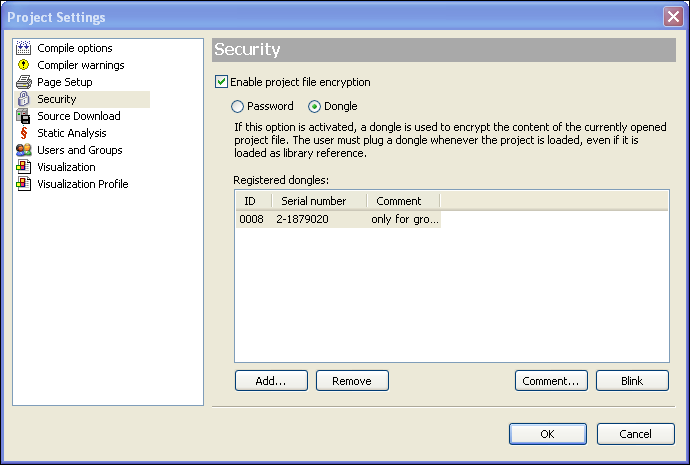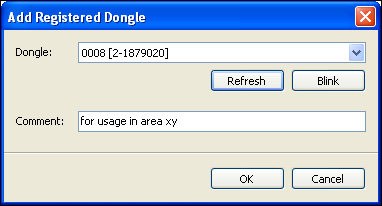图标:
这个命令( ⇘ 类别‘文件’) 默认情况下位于‘工程’菜单中并且在每个新工程的POus视图中插入‘工程设置’时会自动出现。在这个对象上双击鼠标,当命令开始执行时,‘工程设置’对话框将会打开。
对话框提供子对话框用于进行版本设置,比如工程加密,用户以及访问权限,版本处理,以及用于打印的布局定义等。可获得的类别取决于当前安装的软件包。
在对话框的左半部分可能的工程类别被罗列,右侧将会出现相应的对话框。
 插图 175: 工程设置对话框,类别编译选项
插图 175: 工程设置对话框,类别编译选项“编译器版本”
在这里可以定义在进行工程编译时工程中使用的编译器的版本,例如使用 ' ⇘ 编译命令或者在 ⇘ 下载时。要实现这个功能,从混合版本 选择区域选择特定的版本。

|
提示! 数据类型 LREAL 是否将作为 64 位被处理或者转化到特定设备中的 REAL 。请参阅相关文档获得更多信息。 |
“设置:”
“保存树形配置到文件”:如果有大型工程或者低配置系统,激活此选项是非常有用的。通过将工程信息存储在一个临时文件的做法而不是主要内存区域的做法,有住于避免出现内存不足的问题。然而这会增加工程加载和编译的时间。
“更换常量”:默认情况下这个选项是激活的,这意味着:对于每一个标准类型的
⇘
常量(不是字符串,数组,结构体)它的值会直接被加载。在在线模式下,常量显示为 图标并且在定义或者查看视图中显示变量的值。在这种情况下可以通过任何形式访问常量,例如通过 ADR 操作或者强制变量写入是不允许的。如果这个选项被禁用,常量还可以进行访问,但这意味着更长的处理时间。
图标并且在定义或者查看视图中显示变量的值。在这种情况下可以通过任何形式访问常量,例如通过 ADR 操作或者强制变量写入是不允许的。如果这个选项被禁用,常量还可以进行访问,但这意味着更长的处理时间。
 插图 176: 工程设置对话框,类别源码下载
插图 176: 工程设置对话框,类别源码下载以下设置是通过 ⇘ 源码下载 实现的,这是一个工程文件到PLC的转换。
目标设备:默认情况下这里没有设备。然而你工程中定义的所有可编程的设备列表中选择其一。如果目标设备定义在这里,在你连接到其他设备的时候你可以直接进行源码的下载。
连接:预处理存储在存档文件中选择的工程,用于源码下载。
“使用压缩下载”:如果这个选项被激活不仅所有的顶层设备都将被下载程序并且只会下载当前处于激活状态的应用程序。被复制工程的名称包含通常的工程名和处于激活应用的主设备名称。
“附加文件...”:这个命令打开一个对话框,在其中可以添加一些附加文件到源码下载中。
定时:预定义源码下载完成时间:
“程序下载时执行”:源代码下载在每次程序下载时进行处理(命令 ⇘ 在线 \ 下载 '<应用>' ) 没有任何用户接口。
“程序下载时提示”:在每次程序下载时,用户都会被询问是否要进行一个源码下载。
“隐含在创建引导工程”:源码下载伴随每个引导工程的创建(命令 ⇘ 在线 \ 创建引导工程>') 没有任何用户接口。
“只在要求时”:源码下载只发生在命令 ⇘ 源码下载 执行过程中。
如果希望通过一个密码或者注册的形式保护当前工程,首先必须激活选项“激活工程文件加密”,然后激活相关选项。
通过密码保护
为了定义工程密码激活“密码”选项以便得到以下输入格式:
 插图 178: 安全对话框,选项“密码”
插图 178: 安全对话框,选项“密码”在这个编辑区域输入“新密码”并且“确认密码”(为了检测错误类型)。注意,如果工程通过这个设备被保存,当在下次重新加载工程时需要输入密码,即使是下次作为一个函数库被使用的时候。在这种情况下会出现输入密码对话框:
 插图 179: 输入密码对话框
插图 179: 输入密码对话框

|
小心! 如果没有记住密码,那么工程将不会再被打开!在这种情况下文件内容不能恢复! |
工程设置对话框可以用于重复修改密码。这种情况下,在输入一个新的密码之前必须输入“当前密码”然后在“新密码”和“确认密码”区域输入新的密码。
通过加密狗保护
为了建立一个由加密锁保护的工程,首先需要CoDeSys 安全密匙。将加密狗连接到计算机并激活位于安全设置对话框中的选项“加密狗”选项。
 插图 180: 安全对话框,选项“加密狗”
插图 180: 安全对话框,选项“加密狗”使用按键“添加”得到对话框“添加注册的加密狗”:
每个当前连接的加密狗可在“加密狗”选项中以“ID [串口号]”的形式自动激活。使用“更新”更新这个列表。激活“闪烁”按键将会使当前选择的加密狗的 LEDs 等不断闪烁 - 如果加密狗支持这个选项! - 两秒中闪烁一次。选择适当的加密狗,选择添加一个“注释”并且通过“确定”使加密狗添加到“注册加密狗”列表中。现在,它将会在安全设置对话框中可见。如果你得到一个消息提示当前加密狗不能用于工程包保护的目的,请联系开发商。
在通过点击“确定”确认选择的加密狗之后,在安全设置对话框中,在下次程序保存过程中以及工程打开过程中都将会被要求使用加密狗。